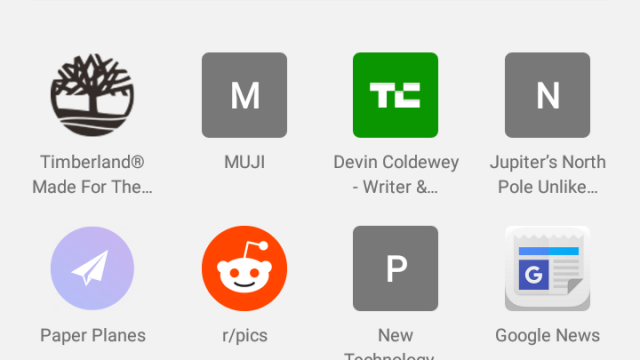
আসসালামু আলাইকুম ওয়া রাহমুতুল্লাহ।
আশা করছি আল্লাহর মেহেরবানিতে আপনারা সবাই ভালোই আছেন।
আপনার ব্যবহৃত ব্রাউজারে কোন ওয়েব সাইট ভিজিট করতে গেলে আপনাকে সাইটের ইউজার নেম ও পাসওয়ার্ড প্রবেশ করাতে হয়। আপনি যখনই আপনার সাইটে প্রবেশ করতে চায়, তখনই আপনাকে ইউজারনেম ও পাসওয়ার্ড প্রবেশ করতে হয়। আমি মনে করি আমার মত আপনাদেরও অধিকাংশ সাইটের ইউজারনেম ও পাসওয়ার্ড মনে রাখা কষ্টকর হয়ে যায়। এজন্যই আপনি আমার মত ব্রাউজারটি অলওয়েজ সেভ অপসনটি চালু রাখেন। কিন্তু আপনি আপনার সাইটে প্রবেশ করতে আপনাকে ইউজারনেম ও পাসওয়ার্ড যদি সেভ করা থাকে তাহলে আপনাকে আর তা ই্নপুট দিতে হয় না। আপনার প্রিয় গুগল ক্রোম ব্রাউজারে ইউজার অনুযায়ী লগইন করা পাসওয়ার্ড দেখা যাবে। কিভাবে এড্রোয়েট ব্যবহারকারী গুগল ক্রোম ব্রাউজারে লগইন করা পাসওয়ার্ড দেখা, পাসওয়ার্ডটি ম্যানেজ করা এবং পাসওয়ার্ডটি অন্য কোন স্থানে স্থানান্তর করতে হয় তা আমি আজ আপনাদের দেখাবো।
তাহলে শুরু করা যাক।
লগইন করা পাসওয়ার্ড দেখাঃ
প্রথমে আপনার গুগুল ক্রোম ব্রাউজারে প্রবেশ করুন।

তারপর ট্যাপ করুন থ্রি ডটে।

তারপর সেটিংস এ যান।

পাসওয়ার্ড এর মধ্যে প্রবেশ করুন।
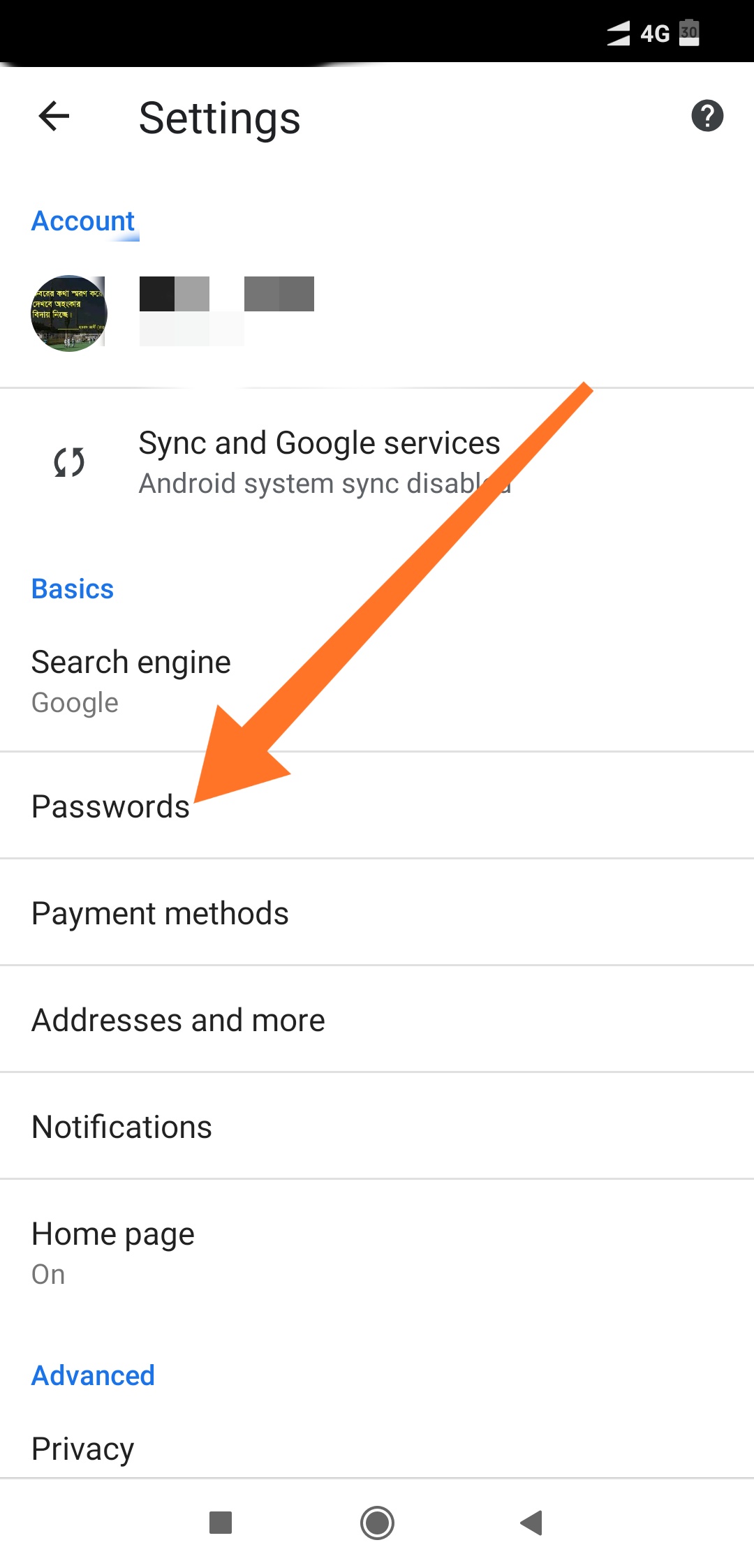
সবার উপরে আছে Save passwords দেখুন, সেটি on অবস্থায় আছে। আপনার প্রয়োজনমত এটি on কিংবা off করতে পারেন। এইটি আপনাকে পরবর্তীতে আর পাসওয়ার্ড প্রবেশ করাতে হবে না।
এরপরে রয়েছে অটো সাইন ইন। এখানে যদি টিক চিহ্ন দেয়া থাকে, তাহলে আপনাকে কোন সাইটে প্রবেশ করতে ইউজারনেম এবং সেটির পাসওয়ার্ড আর প্রবেশ করাতে হবে না।
এরপরে রয়েছে Passwords

আপনি যেই ওয়েবসাইটের পাসওয়ার্ড দেখতে চান, সেটির উপরে ট্যাব করুন। দেখুন সাইটের নাম, ইউজারনেম এবং সবার নিচে পাসওয়ার্ড দেখতে পাবেন। যদি আপনি পাসওয়ার্ড টি দেখতে চান তাহলে আপনাকে চোখের মত আইকনটিতে ট্যাব করতে হবে। আপনার মোবাইলটি যদি কোন সিকিউরিটি দেয়া থাকে, তাহলে আপনাকে সেটির পাসওয়ার্ডটি আগে দিতে হবে। এখন দেখুন আপনার সাইটের পাসওয়ার্ডটি দেখতে পাচ্ছেন।
গুগল ক্রোমের পাসওয়ার্ড ম্যানেজ করাঃ
যদি আপনি আপনার সাইটের পাসওয়ার্ড চেঞ্জ কিংবা গুগল ক্রোম ব্রাউজারে পাসওয়ার্ডটি ডিলেট করতে চান, তাহলে আপনাকে উপরের একই প্রসেস এ পাসওয়ার্ড মেনুতে ঢুকতে হবে। যেই আইটেমটি আপনি ম্যানেজ করতে চান, সেটিতে প্রবেশ করুন। স্কীনের উপরে ডান পাশে দেখুন, ট্যাস ক্যান সেফ এর মত কিংবা কম্পিউটারের রিসাইকেল বিনের মত একটি সেপ পাবেন। সেখানে ট্যাব করুন। দেখুন আপনার সেভ কার পাসওয়ার্ডটি ডিলেট হয়ে গিয়েছে।
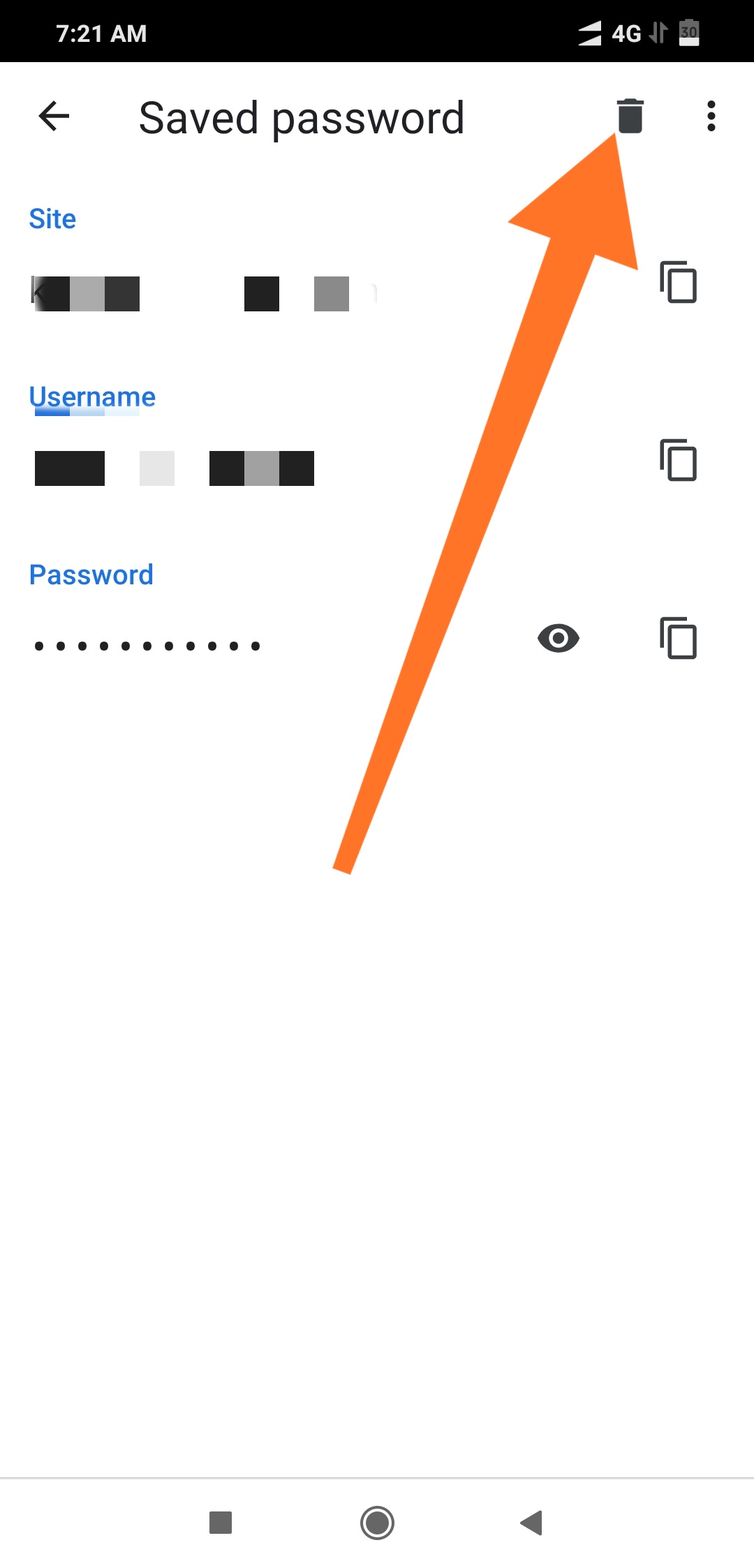
লক্ষ্য করুন: যখনই আপনি আপনার সেভ করা পাসওয়ার্ডটি ডিলেট করবেন, তখনই সেটি হারিয়ে যাবে। এর জন্য আপনি কোন কনফারমেশন স্কীন কিংবা আনডু অ্যাকশন পাবেন না। সুতরাং ডিলেট করার আগে কনফার্ম হয়ে নিন।
সেভ করা পাসওয়ার্ড অন্য কোন জায়গায় নেয়াঃ
যদি আপনি আপনার সেভ করা পাসওয়ার্ডগুলো অন্যত্র সরিয়ে নিতে চান, তাহলে আপনাকে প্রথমে উপরোক্ত নিয়মে পাসওয়ার্ড অপসনে ঢুকুন। তারপর স্কীনের ডানদিকে থ্রি ডটে ট্যাব করুন, দেখুন Export passwords অপসন চলে এসেছে। এখন আপনারকে আপনার মোবাইলের পাসওয়ার্ডটি কনফারমেশনের জন্য দিতে হবে। যদি আপনার মোবাইলে কোন পাসওয়ার্ড দেয়া থাকে। দেখুন আপনার পাসওয়ার্ডগুলো কোথায় সেভ করবেন, সেটির জন্য অনেক অপসন পাবেন। আপনার পছন্দমত যে কোন অপসন বেছে নিন। তবে তা অবশ্যই সিকিউরিটি অবস্থায় রাখুন।
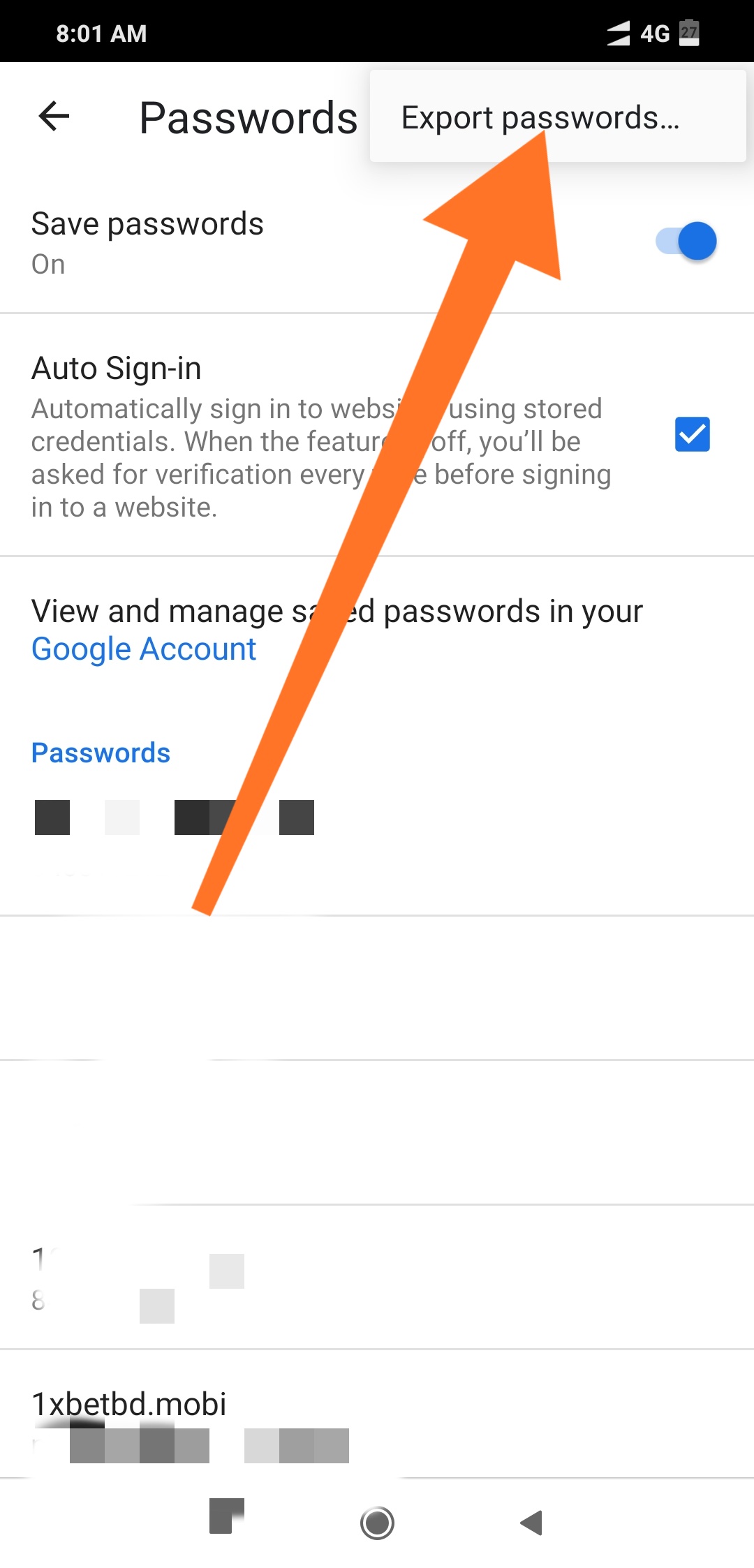
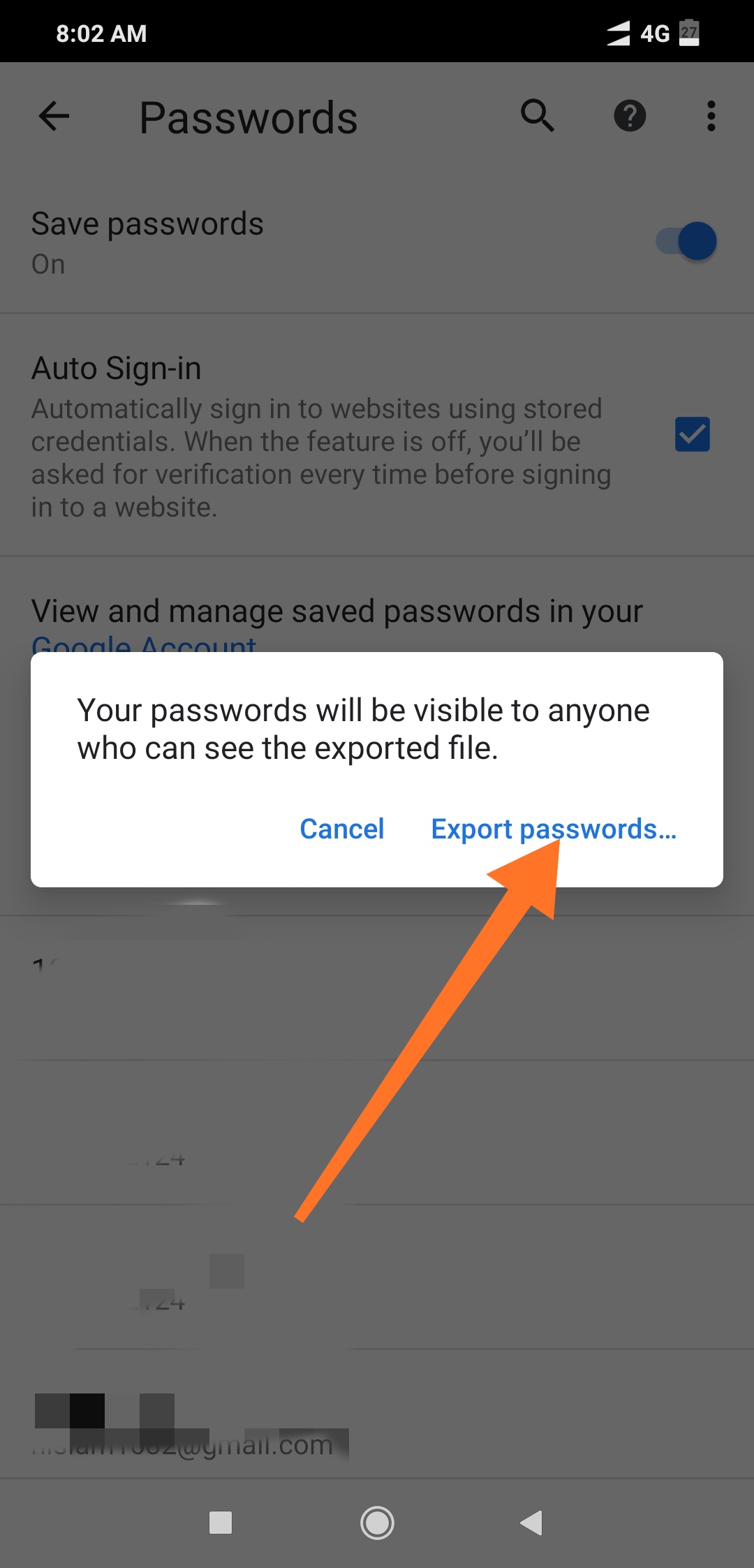
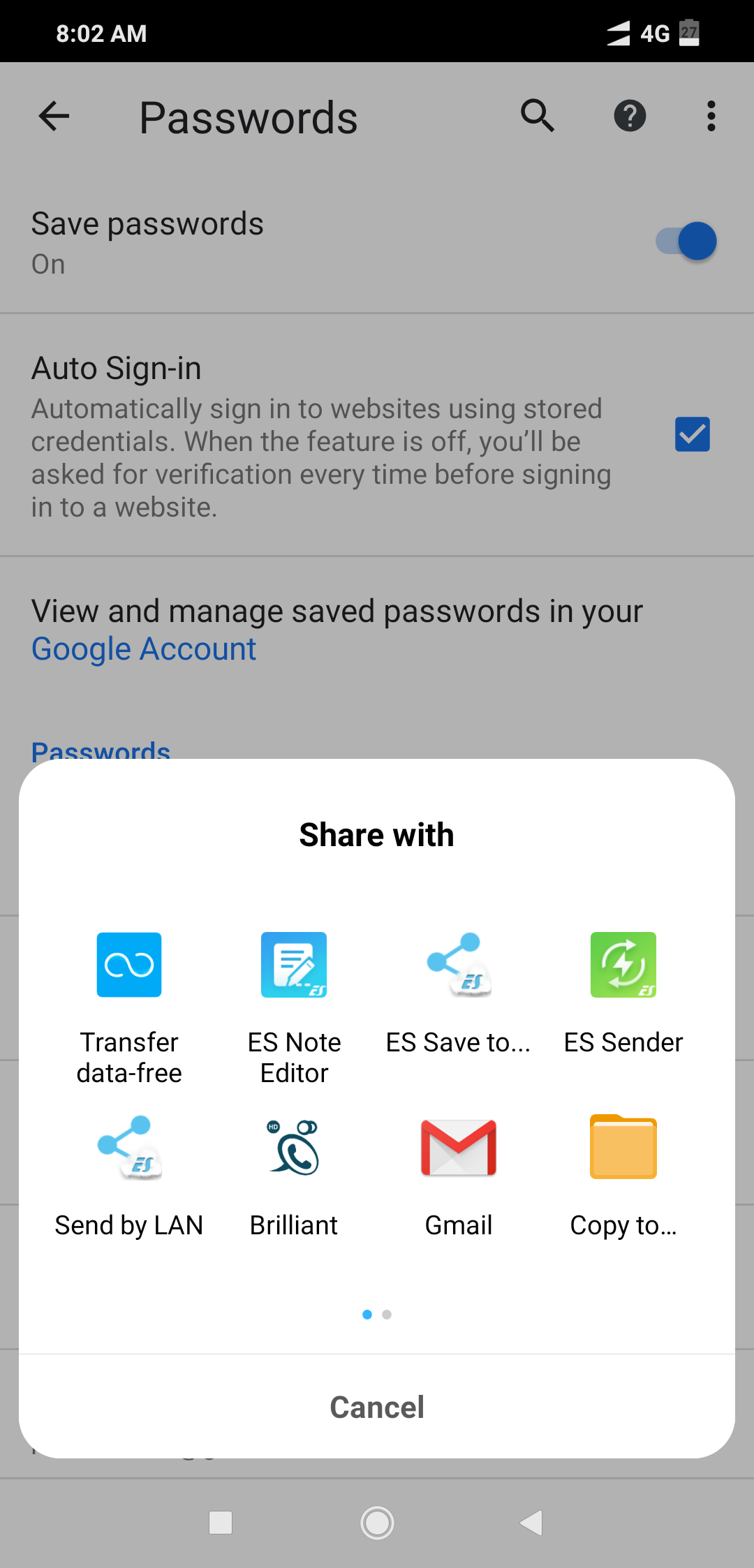
লক্ষ্য রাখুনঃ আপনার Export passwords টি কিন্ত সরল টেক্সটিতে রূপান্তরিত হবে। তার মানে যে কেউ আপনার ওয়েবসাইটের ইউজারনেম ও পাসওয়ার্ডটি দেখতে পাবে। সুতরাং এ ব্যাপারে আপনাকে অবশ্যই সর্তক থাকতে হবে।
একই পদ্ধতি আপনি আপনার ডেক্সটপ কম্পিউটারে ব্যবহার করতে পারবেন।
পরিশেষে আপনাদের বলছি আপনার কম্পিউটারে কিংবা ল্যাফটপে যদি আপনি আপনার ইউজার নেম ও পাসওয়ার্ড সেভ রাখেন তাহলে, যে কেউ প্রবেশ করে আপনার ইউজারনেম ও পাসওয়ার্ড সহজেই ব্যবহার করতে পারে। সুতরাং আপনাকে এই ব্যাপারে অবশ্যই সর্তকতা অবলম্বন করতে হবে। যদি পারেন তাহলে আপনার ব্রাউজারে আপনার পাসওয়ার্ড না সেভ করে আপনি অন্য কোন জায়গায় তা লিখে রাখতে পারেন। আর্টিকেটটি লিখার উদ্দেশ্য হচ্ছে আপনাকে সর্তক করা। সবকিছুর পরে আপনি আজ জানলেন কিভাবে আপনার শখের মোবাইল টি দিয়ে গুগল ক্রোম ব্রাউজারে ইউজারনেম পাসওয়ার্ড দেখবেন, পাসওয়ার্ড ম্যানেজ করবেন এবং কিভাবে সংরক্ষণ করবেন।
কষ্ট করে পড়ার জন্য অনেক ধন্যবাদ। আর আর্টিকেল রিলেটেড কোন সমস্যায় পড়লে টিউমেন্ট করুন। ইনশাআল্লাহ উত্তর দেয়ার চেষ্টা করবো।
আবার কোন নতুন আর্টিকেল নিয়ে পরবর্তীতে হাজির হবো।
আসসালামু আলাইকুম ওয়া রাহমুতুল্লাহ।
আমি মোঃ নূরুল ইসলাম জুয়েল। বিশ্বের সর্ববৃহৎ বিজ্ঞান ও প্রযুক্তির সৌশল নেটওয়ার্ক - টেকটিউনস এ আমি 8 বছর 1 মাস যাবৎ যুক্ত আছি। টেকটিউনস আমি এ পর্যন্ত 8 টি টিউন ও 2 টি টিউমেন্ট করেছি। টেকটিউনসে আমার 1 ফলোয়ার আছে এবং আমি টেকটিউনসে 1 টিউনারকে ফলো করি।